Ako spravovať viac príspevkov tumblr pomocou editora hromadných príspevkov?
Sociálne Médiá / / August 05, 2021
Tumblr bola vo svete blogov revolučná od svojho vzniku. Môže používateľovi poskytnúť sedem typov príspevkov. To však malo tiež za následok hromadné hromadenie množstva pracovných miest. Je skutočne ťažké zvládnuť ich všetkých vedľa seba. Takže aj keď spoločnosť Tumblr blogovanie vylepšila, urobila ho aj trochu chaotickým. Takže pre takéto scenáre máme v Tumblri funkciu nazvanú editor hromadných príspevkov.
Editor hromadných príspevkov teraz umožňuje používateľovi úplne upraviť množstvo príspevkov, čo znamená, že môže odstrániť viac príspevkov naraz, zmeniť na nich značku atď. V tomto článku teda uvidíme, čo môže človek urobiť, aby využil editor Mass post, alias Mass Editor, na maximum.
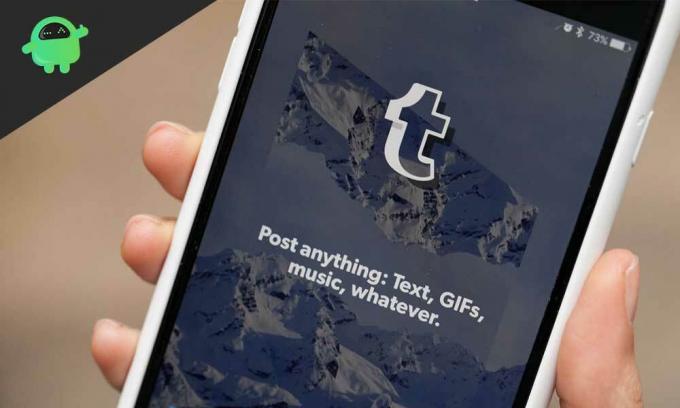
Obsah
- 0.1 Ako nájsť hromadného editora:
- 1 Hromadný príspevok pre sekundárny blog:
-
2 Funkcie a obmedzenia hromadného príspevku:
- 2.1 Funkcie:
- 2.2 Mesačné rozdelenie príspevkov:
- 2.3 Zobrazenie miniatúr:
- 2.4 Obmedzenia:
- 2.5 Masové + nové rozšírenie pre mini súpravu:
Ako nájsť hromadného editora:
Ak ste v používaní Tumblru nováčikom, potom by aj hľadanie editora omší mohlo byť ťažké. Pozrime sa teda na postup krok za krokom, ako k nej získať prístup.
- Prihláste sa do svojho účtu Tumblr.
- Prejdite na informačný panel Tumblr.
- Kliknite na Možnosti účtu v pravom hornom rohu.
- Kliknite na Účet.
- V rozbaľovacej ponuke kliknite na príspevky.
- Tu uvidíte možnosť s názvom Mass Post Editor. Kliknite na ňu.
- Potom sa dostanete do samostatného okna, kde uvidíte všetky svoje príspevky vedľa seba na jednom mieste.
- Teraz ich môžete jednoducho odstrániť alebo na nich zmeniť štítky podľa svojich predstáv a preferencií.
Hromadný príspevok pre sekundárny blog:
Rovnako ako v predchádzajúcom prípade prejdite do možností účtu a potom kliknite na sekundárny účet blogu. Potom sa zobrazí sekundárny blogový účet s editorom hromadných príspevkov.
Existuje rýchlejší spôsob, ako prejsť z primárneho blogu na sekundárny blog priamo z obrazovky editora hromadných príspevkov.
- Keď sa dostanete na obrazovku hromadného editora príspevkov pre primárny blog, uvidíte, že je pre ňu k dispozícii panel s adresou.
- Ručne zmeňte názov primárneho blogu v paneli s adresou s názvom sekundárneho blogu.
- Stlačte kláves Enter a stránka sa znova načíta so všetkými sekundárnymi blogovými príspevkami.
Súvisiace príspevky
- Ako skontrolovať, čo je na Tumblr trendy
- Top 7 alternatív Tumblr v roku 2020
- Ako obísť bezpečný režim Tumblr alebo ho deaktivovať bez účtu? - Sprievodca rokom 2020
Ako obísť alebo zakázať bezpečný režim Tumblr bez účtu
Funkcie a obmedzenia hromadného príspevku:
Funkcie:
Teraz poznáte všetky spôsoby, ako sa dostať do editora hromadných príspevkov. Poďme sa teraz pozrieť na jeho funkcie a na to, ako vám môžu pomôcť.
Mesačné rozdelenie príspevkov:
Príspevky na obrazovke Mass Editor sa zobrazujú v poradí v závislosti od mesiaca, v ktorom boli upravené. Vďaka tomu je skutočne ľahký prístup k ľubovoľným príspevkom z minulosti, ak viete, v ktorom mesiaci bol naposledy upravený. Ako sa teda k príspevku dostanete pomocou tohto mesačného rozdelenia? Existujú dve možnosti.
Jednosmerka:
Jednoducho prechádzajte zoznamom príspevkov nadol. Navrchu uvidíte názov mesiaca a príspevky s ním spojené. Takže len posuňte zobrazenie nadol, až kým nedosiahnete mesiac podľa vášho výberu, a potom hľadajte požadovaný príspevok.
Inač:
V hornej časti editora hromadných príspevkov je možnosť s názvom Mesiac. Kliknite na ňu a zobrazí sa rozbaľovací zoznam so všetkými mesiacmi v roku. Vyberte mesiac, ktorý hľadáte, v závislosti od príslušného príspevku. Všetky príspevky z daného mesiaca sa zobrazia nižšie. Teraz už len listujte v príspevkoch z daného Mesiaca a už len vyberte hľadaný príspevok.
Zobrazenie miniatúr:
Všetky príspevky v editore hromadných príspevkov sa zobrazujú ako miniatúry. Toto uľahčuje identifikáciu príspevkov bez ich skutočného otvorenia. Ak chcete vykonať zmeny, môžete príspevok jednoducho otvoriť na inej karte. Ak ale iba prechádzate príspevky a hľadáte konkrétny príspevok, potom sa vám funkcia miniatúr naozaj hodí.
Obmedzenia:
Teraz vieme, že v editore hromadných príspevkov môžeme upravovať a vyberať viac príspevkov naraz. Keď tu však vyberáme viac príspevkov, nemôžeme iba držať tlačidlo myši a jednoducho pretiahnuť pozdĺž príspevkov, ktoré chceme vybrať, ako to robí s našim rozhraním Windows. Tu je potrebné jednotlivo kliknúť a vybrať všetky príspevky, ktoré chce upraviť. Máte tiež maximálny limit na výber vždy iba 100 príspevkov. Po výbere sa v pravom hornom rohu zobrazia štyri možnosti, čo znamená, že môžete ísť.
Medzi štyrmi možnosťami, ktoré sa zobrazia, budeme mať odstránenie, úpravu značiek, pridanie značiek a zrušenie výberu. Pozrime sa, ako fungujú.
Odstraňujú sa príspevky:
Toto je ľahko jedna z najčastejšie používaných funkcií Tumblru, pri ktorej sa odstráni viac príspevkov súčasne.
- Najskôr vyberte všetky príspevky, ktoré chcete odstrániť.
- Kliknite na tlačidlo odstránenia, ktoré sa zobrazí v pravom hornom rohu.
- Zobrazí sa dialógové okno so žiadosťou o potvrdenie.
- Kliknite na tlačidlo Ok a všetky vaše vybrané príspevky budú natrvalo odstránené.
Pridávanie značiek:
Pridávanie značiek je teraz jednoduchšie ako kedykoľvek predtým. Pomocou tohto postupu môžete pridať značky k jednému alebo viacerým príspevkom naraz.
- Vyberte príspevky, ku ktorým chcete pridať značky.
- Kliknite na položku Pridať značky v pravom hornom rohu.
- Zobrazí sa prázdne dialógové okno.
- Zadajte slová do poľa, ktoré chcete pridať k príspevkom, ako značky.
- Kliknite na Pridať štítky a potom všetko, čo ste napísali do poľa, sa stane štítkami pre tieto príspevky.
Odstraňujú sa značky:
Odstránenie značiek je také jednoduché ako pridanie značiek.
- Vyberte príspevky.
- Kliknite na úpravu značiek v pravom hornom rohu.
- Vyskočí tam okno so všetkými značkami spojenými s príspevkom.
- Začiarknite všetky políčka pri značkách, ktoré chcete odstrániť.
- Kliknite na Odstrániť značky a máte hotovo.
Tlačidlo Zrušiť výber:
To nemá veľa funkcií, okrem zrušenia výberu príspevku, na ktorý ste už klikli a ktorý ste vybrali.
Masové + nové rozšírenie pre mini súpravu:
Tumblr je dodávaný s mnohými výhodami sám o sebe, ale ak chcete ešte viac vylepšiť svoje služby, je tu rozšírenie pre rozšírenie. Doplnkom, ktorý si tu musíme pozrieť, je Nový XKit s rozšírením Mass + mini. Prichádza s ďalšími metódami filtrovania vašich príspevkov. Príspevky môžete dokonca filtrovať podľa značiek, ktoré sú s nimi spojené.
Ako to získať?
Pridajte rozšírenie do webového prehliadača Chrome alebo Firefox.
- Po pridaní rozšírenia obnovte informačný panel Tumblr.
- Objaví sa veľa vyskakovacích okien so žiadosťou o povolenie pridať tento nový doplnok.
- Prejdite všetky pop-up okná a umožnite ich všetky. V pravom hornom rohu informačného panela Tumblr uvidíte novú ikonu Xkit.
- Kliknite na túto ikonu a zobrazí sa nový panel správy XKit.
- Tu kliknite na kartu nižšie s názvom „Získajte rozšírenia“.
- Potom uvidíte veľa rozšírení, nájdite rozšírenie Mass + a kliknite na tlačidlo inštalácie pod ním.
Nové možnosti filtrovania:
Stačí otvoriť editor hromadných príspevkov a zmeny uvidíte sami.
V pravom hornom rohu sa nachádza nový zoznam možností. Prvou možnosťou je výber prvých 100, čím sa samozrejme vyberie prvých 100 príspevkov zo zoznamu. Ďalšia možnosť Zrušiť výber všetkých zruší výber všetkých predtým vybratých príspevkov. Ďalej máme výber podľa typu, ktorý v zásade pomáha filtrovať príspevky podľa typu, tj. Text, obrázok, video, odkaz atď.
Výber podľa mesiaca:
Keď vyberiete mesiac na dodatočné filtrovanie v službe Tumblr, zobrazia sa dve nové možnosti. Prvá možnosť vyberie prvých 100 a vyberie prvých 100 príspevkov iba pre daný mesiac. Ďalšia možnosť hovorí zrušiť výber tohto mesiaca a zruší výber všetkých predtým vybratých príspevkov pre daný mesiac.
Filtrovať podľa značiek:
Áno, príspevky môžete filtrovať pomocou značiek pomocou nového rozšírenia Xkit. Takto je skutočne ľahké nájsť konkrétne príspevky.
- Prejdite na informačný panel Tumblr.
- Kliknite na ikonu Xkit v pravom hornom rohu.
- Po otvorení panela správy Xkit kliknite na kartu Môj Xkit.
- Potom kliknite na Mass + present na ľavej strane.
- Začiarknite políčko vedľa položky Povoliť vyhľadávanie podľa značky.
- Potom panel opustite a potom obnovte stránku informačného panela Tumblr.
- Teraz uvidíte novú možnosť, ktorá hovorí o vyhľadávaní podľa značiek.
- Kliknite na ňu a zobrazí sa okno s požiadavkou na hľadané značky.
- Zadajte značku a stlačte hľadanie. Zobrazia sa všetky súvisiace príspevky.
Toto je množstvo funkcií a možností, ktoré získate pomocou editora hromadných príspevkov od Tumblr. Nový doplnok Xkit ešte viac zvyšuje používateľskú skúsenosť s editorom hromadných príspevkov. Dúfajme, že vám tento článok pomôže a poradí vám, ako čo najlepšie využiť vaše funkcie Tumblr v sekcii Hromadné úpravy.
Dúfame, že vám tento tip určite pomohol. Nezabudnite sa pozrieť na našu ďalšiu Tipy a triky pre iPhone, Tipy a triky pre PCa Tipy a triky pre Android.



